ImmiAccountとは、オーストラリア移民局のオンライン申請システムで、Electronic Travel Authority (ETA)と移民申請を除く、全てのビザ申請に利用できます。一度アカウントを作成し、オンライン申請を行うと、申請内容を確認したり、ビザ申請料を支払ったりできるようになります。
※こちらのページ情報は2020年5月現在の情報です。移民局のページは予告なく変更される場合がありますのでご了承ください。
ビザ情報に関しての注意事項
ビザに関する情報提供は、その時点で客観的な情報を提供致しますが、将来に渡りその内容を保証するものではございません。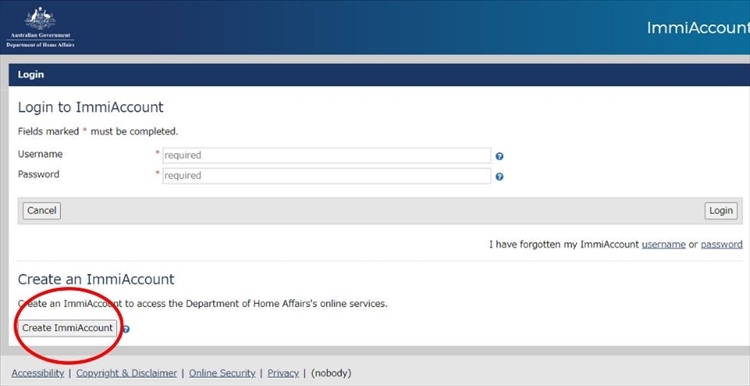
〇で囲ってある「Create an Account」をクリックしアカウント作成を開始します。

個人アカウントなので、Individualを選択
パスポート表記通りのFamily name(苗字)とGiven name(名前)を記入
電話番号を記入(最初の0を省いて81から入力)
メールアドレスを記入(携帯電話のアドレスではなく、Gmailなどのフリーメールで設定してください。)
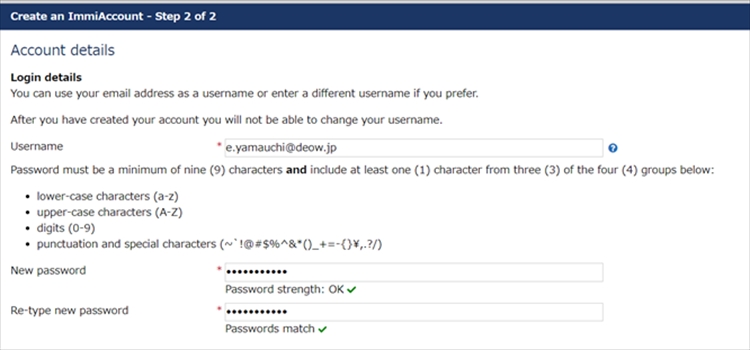
Usernameが自分の登録したメールアドレスになっていることを確認します。
パスワードを入力します。
9文字以上で、アルファベット大文字、小文字、数字、特殊文字のうち3種類が含まれているパスワードを作成します。
OK✓が出たら、確認の再入力をし、match✓になっていることを確認してください。
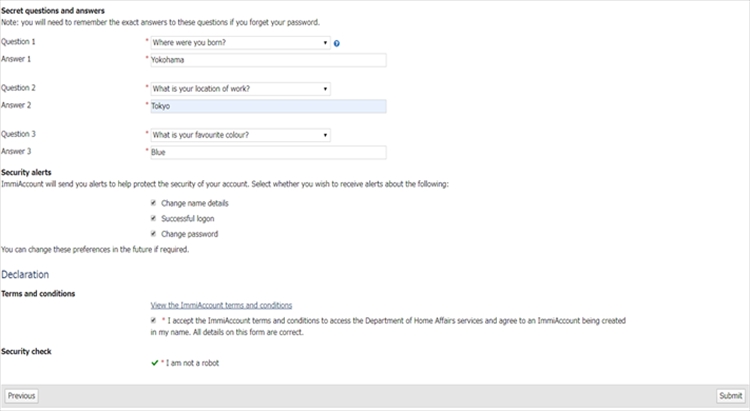
セキュリティクエスチョンとその答えを設定します。
質問は全部で3つあり、自分の好きな質問を選択し、その答えを記入します。
※必ず忘れないようにメモをしてください。
例: Where were you born?→Yokohama
Security alertsはお知らせを受け取りたい項目にチェックをします。
最後に、Terms and Conditions(規約)を確認し
その認証と、ロボットではない、というところをチェックします。
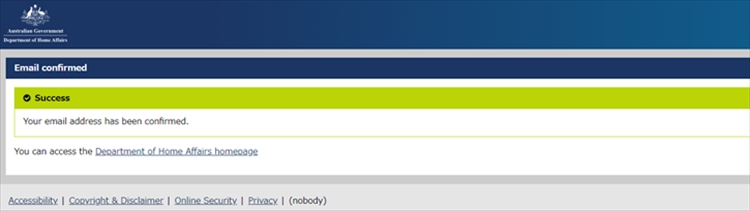
Login Successful画面になれば、ログイン成功です。
登録したメールアドレス宛に「Confirm your Immi Account email address」というタイトルのメールが届きますので、必ずメール内のリンクをクリックしてメールアドレスの確認を行います。
確認メール中央のリンクをクリックしてメールアドレスを承認してください。 このリンクは96時間のみ有効ですので、ご注意ください。
メール内のリンクをクリックし、問題なければ、上記の「Success」という画面になります。
こちらでImmi Accountの作成は完了です。
ImmiAccountは、観光ビザ以外のビザ申請の際に必ず必要となるアカウントです。又、2回目、3回目と今後申請する際にも継続的に必要となりますので、アカウント情報は忘れないように必ずどこかに控えておくようにしましょう。
弊社では弊社を通して学校をお申込みいただいたお客様には、無料でImmiAccount作成、ビザ申請サポートを行なっております。留学に行くことを検討しているけれども、ビザ申請を自分で行うのは不安という方は是非一度お気軽にご相談くださいませ。